Gajim
Se trata de un cliente de chat para escritorio grafico, capaz de usar protocolo Jabber/XMPP. Esta pensado para charlas punto a punto desde un escritorio grafico. Tambien es compatible con el protocolo IRC.
Instalar Gajim
Como gajim no opera desde la terminal sino que esta pensado para usarse desde tu escritorio grafico, deberas instalarlo en tu propio sistema. Puedes instalar Gajim instalar en Windows y Linux.
Configura tu cliente Gajim con el XMPP de texto-plano
La primera vez que inicier el cliente grafico Gajim en tu sistema, tendras la posibilidad de Registrar una nueva cuenta en alguno de los servidores libres que nos ofrecera, o bien Iniciar Sesion de una cuenta que ya dispongas.
Al formar parte de texto-plano.xyz, contaras con una Identificador en el servidor XMPP/Jabber (JID). Si no la conoces, por favor consulta al admin solicitandole los datos de tu cuenta de XMPP.
Presiona Iniciar sesion e introduce tu JID y contrasena de usuario JID de texto-plano.xyz.
Acto seguido presiona el boton Configuraciones Avanzadas y deberas introducir los datos del host XMPP texto-plano.xyz. Estos son:
- Nombre del host:
texto-plano.xyz - Puerto:
5222 - Tipo
START TLS
Una vez que conectes con el servidor de XMPP/Jabber, se abrira al instante el el cliente de chat Gajim.
Salas de Chat
Ademas de poder usar tu JID usuario@texto-plano.xyz para
chatear por XMPP con cualquier otro usuario que use este protocolo,
podras compartir salas de chat para hablar de forma semipublica a traves
del servidor XMPP conference.texto-plano.xyz (y otros
tambien).
Sala de chat XMPP
Para agregar nuestra sala publica de chat XMPP utiliza el buscador de salas de Gajim (menu Cuentaes / Descubrir Servicios...). Asegurate de buscar nuestra sala publica de esta manera:
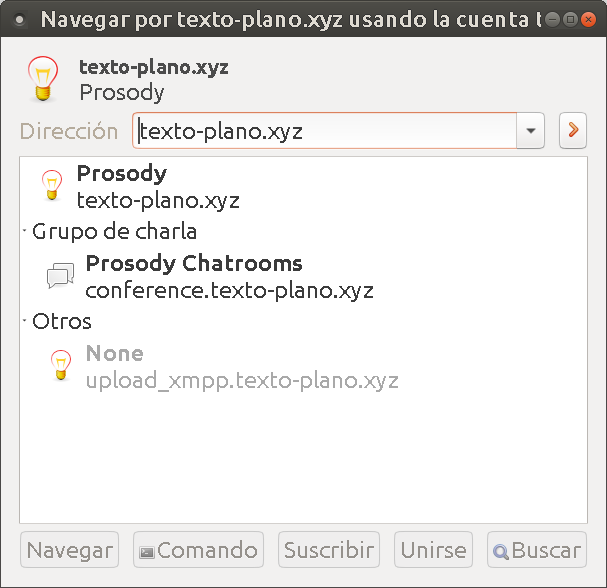
conference.texto-plano.xyz
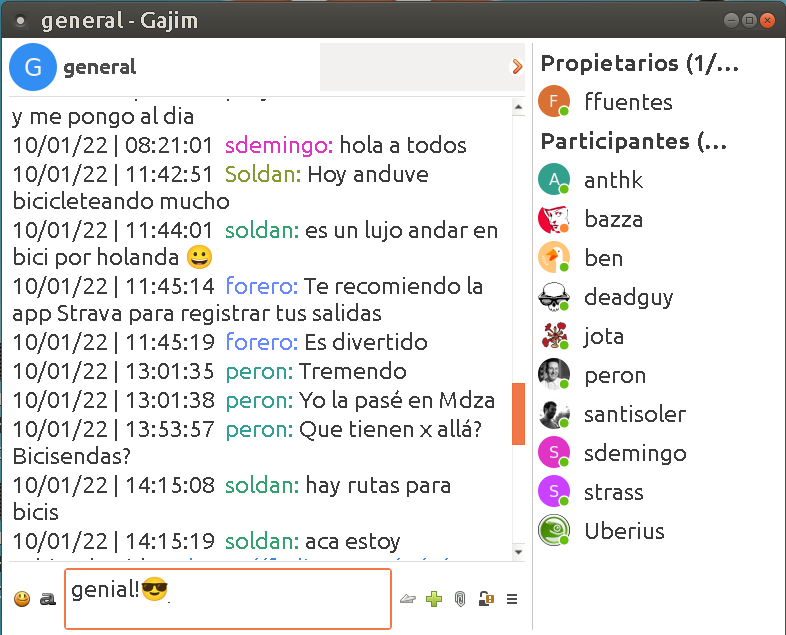
Normalmente Gajim descubrira la Sala General XMPP de
texto-plano: general@conference.texto-plano.xyz.
Una vez que te unas a ella podras escribir a todos los presentes la sala de chat, o seleccionar un@ participante en particular y tener una charla semipublica. Si deseas dirigir un mensaje a algun corresponsal especifico, presiona la tecla Tab las veces necesarias para que su nombre de usuario aparezca en la lista.
Canal de chat en IRC
Tambien es posible usar el cliente de XMPP Gajim para participar de salas publicas de IRC, pero solo si existe un puente XMPP/IRC. El tilde tilde.team tiene disponible uno de dichos puentes.
Para unirte al puente XMPP/IRC del canal #texto-plano con
Gajim, presiona Ctrl+n y en el campo de busqueda
indica: #texto-plano@biboumi.tilde.team. Unete a la
conversacion.
Sala techo
Nuestra tilde cuenta con una sala XMPP de chat cifrado. Solo es posible acceder a esta sala semipublica siendo miembro.
techo@conference.texto-plano.xyz
El resguardo de esta sala se realiza con cifrado mediante OMEMO.
Autojoin a las charlas
Una vez que te has unido a las chalas que deseas, puedes agregarlas a favoritos y opcionalmente unirte a ellas de forma automatica.
Para ello ve a Cuentas / Avanzado / Marcadores.
Cifrado con OMEMO
Tanto los servicios de XMPP/Jabber como los foros de conversacion tipo IRC, deben asumirse como publicos, y como tal inherentemente inseguros. al menos el administrador del servicio podria acceder a ellas y a los envios telematicos intermedios. Sin embargo, esta practica ya de por si es mucho mas segura que depender de servicios de chat provistos por omnimodas companias del trafico de datos.
Para evitar este inconveniente, puedes activar el cifrado punta a punta OMEMO. Esta estrategia consiste en un plugin de cifrado y descifrado opcional, que debe acoplarse a Gajim. El receptor de los mensajes tambien debera activarlo en su propio cliente si desea poder desencriptar tus mensajes.
Para activar el Plugin OMEMO en Gajin prestiona Ctrl+e para abrir la ventana del Gestor de Extensiones. En la ventana Plugins haz clic en la solapa Available ("disponibles"), lo cual nos presentara la lista de extensiones disponibles para descarga. Busca la extension "OMEMO", tilda la opcion Install ("instalar"), y presiona el boton Install / Update ("Instalar/Actualizar"). La extension deberia descargarse y presentarse en la solapa Installed del Gestor de Plugins.
Activar la encriptacion opcional para cada charla con un contacto o grupos de charla (son distintas para cada instancia). Esto se realiza haciendo clic en el icono del candado y tildando OMEMO.
Confianza de OMEMO
La primera vez que envies un primer mensaje encriptado con OMEMO a uno de sus contactos el Plugin solicitara las llaves de encriptacion del referido contacto, y las presentara en tu propio cliente en una ventana de certificacion denominada Fingerprint.
Esto se realiza con el fin de gestionar el nivel de confianza de las Huellas Digitales de cifrado. Debes indicar confianza en al menos UNA de las Huellas Digitales para poder enviarle mensajes.
Haz clic en el boton en el escudo de confianza (al costado izquierdo de la huella digital) y elegir el nivel de confianza desde el menu:
Normalmente escogeras Thrusted ("confiada"), o Unthrusted ("desconfiada"). Si ya esta confiada, podras elegir elevar nuevamente el nivel de confianza al maximo escogiendo la opcion Blind Thrust ("confianza ciega"). Debemos reservar este nivel maximo de confianza para los casos donde estamos absoluta y positivamente seguros - tal vez incluso a traves de otros medios de comunicacion - que el contacto es el usuario que dice ser y que estamos en contacto con el.
El nivel de confianza no implica "bloquear" a un contacto (ya que el bloqueo se realiza de la forma tradicional con clic derecho sobre el contacto / Bloquear). Podras recibir mensajes desde las Huellas que no has calificado, pero no podras recibir Mensajes desde las Huellas desconfiadas.
Cada conjunto de llaves y huellas sirve para cada cliente de chat y cada dispositivo. Si instalas otra instancia de cliente de chat en otro dispositivo, este registrara una nueva llave, la cual habremos tambien de darle confianza. De esta manera, podras sincronizar las conversaciones entre varios clientes y dispositivos.
Comandos de Gajim
Comandos generales
| Ctrl+? | Muestra atajos de teclado |
| Ctrl+n | Inicia nueva conversacion |
| Ctrl+g | Crea chat grupal |
| Ctrl+p | Preferencias |
| Ctrl+t | Transferencia de fichero |
| Ctrl+q | Salir de Gajim |
Apariencia de Gajim
| Ctrl+o | Filtra contactos desconectados |
| Ctrl+y | Filtra contactos activos |
| Ctrl+k | Conmuta filtrado de contactos |
| Ctrl+r | Conmuta lista de contactos |
Contactos de Gajim
| Ctrl+i | Informacion del contacto |
| F2 | Renombrar contacto |
| Supr | Elimina contacto |
Conclusion
Podras chatear normalmente, con la seguridad de la encriptacion OMEMO. Todos los mensajes que enviaremos con OMEMO activado seran cifrados de un extremo al otro (y naturalmente, si nuestros contactos tienen activado su cifrado OMEMO, descifraremos automaticamente sus conversaciones). De lo contrario no podran ser leidos leerlos y se recibira una advertencia referente a activar OMEMO en el cliente. Si fuese necesario enviar una conversacion sin cifrar, podriamos deshabilitar el cifrado seguro OMEMO desde el icono del candado y seleccionar "Deshabilitado".